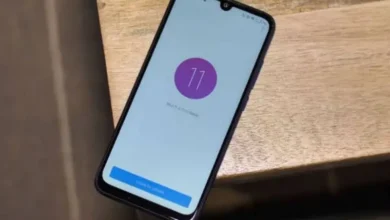كيف تقطع مقطع فيديو على هاتفك الخلوي الذي يعمل بنظام Android؟ | بدون تطبيقات
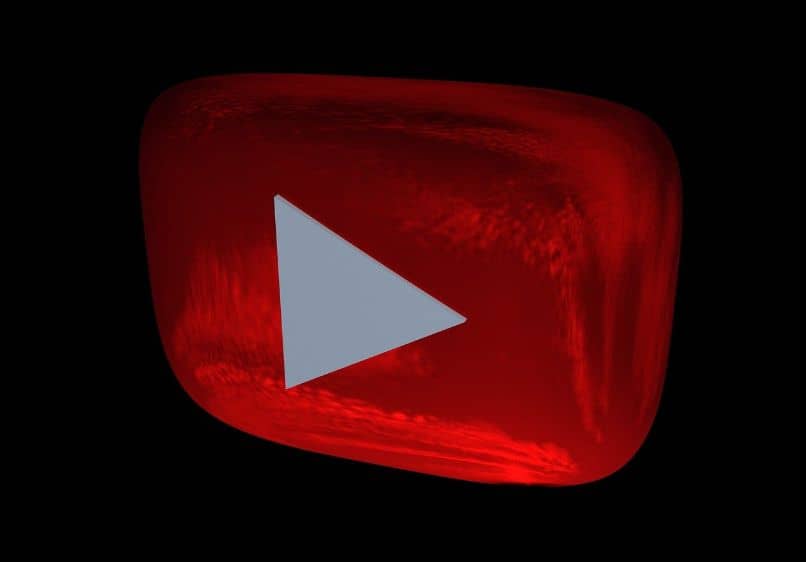
يتيح تطوير نظام التشغيل Android إجراء عمليات معقدة على الفور ، وفي الواقع ، يمكنك حاليًا تحرير مقاطع الفيديو بسهولة بالغة. من خلال فهم ما سبق ، نوضح لك مدى سهولة قص مقطع فيديو على هاتف Android المحمول الخاص بك .
قص مقاطع الفيديو بدون تطبيقات
في كثير من الأحيان لا يلزم أي تطبيق لقص مقاطع الفيديو ، نظرًا لأن بعض الهواتف المحمولة مثل Samsung لديها خيار مدمج في تطبيق المعرض . على الرغم من أن هذا الحل يستهدف هواتف Samsung المحمولة ، إلا أن العديد من معارض الهواتف المحمولة المختلفة لديها هذه الوظيفة أيضًا ، على أي حال ، من الضروري تحديث Android إلى أحدث إصدار للاستفادة من هذه الميزات.
في حالة Samsung (والهواتف المحمولة الأخرى) ، ما عليك سوى فتح تطبيق المعرض والبحث عن الفيديو. بعد العثور عليه ، انقر فوقه ثم على أيقونة التحرير الصغيرة في أسفل اليسار. بعد ذلك ، عليك ببساطة تحديد جزء الفيديو الذي تريد قصه والنقر فوق “حفظ” ، وبهذه الطريقة سيتم حفظ نسخة مقصوصة.
كيف تستخدم YouTube Snipping Tool بمجرد نشر الفيديو؟
يقدم موقع YouTube خيارًا مفيدًا للغاية لأولئك الذين يرغبون في تحرير مقاطع الفيديو الخاصة بهم ، ونشير إلى محرر الصفحة المتكامل. من خلال هذا المحرر ، ستتمكن من تعديل مقاطع الفيديو بعد تحميلها على المنصة ، لذلك قد يكون من المفيد جدًا إجراء أي تعديل أو قص بعد نشرها .
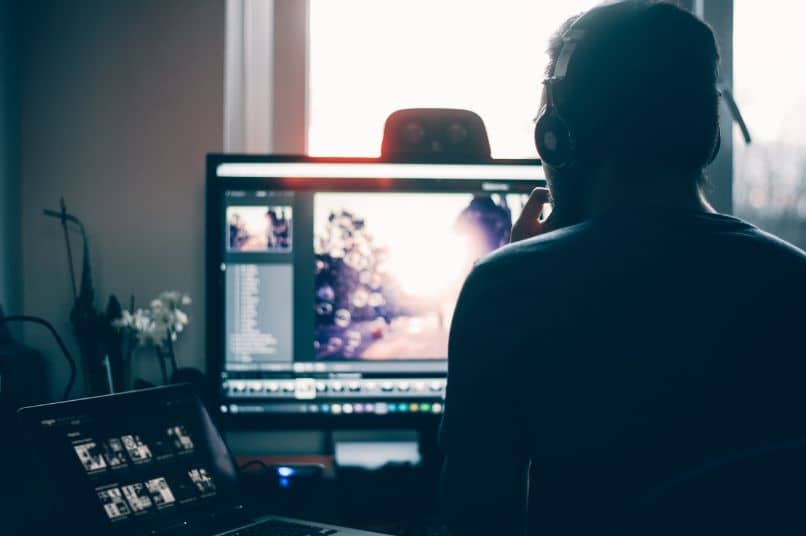
- أول شيء هو تسجيل الدخول إلى حسابك على YouTube. إذا كنت لا تستطيع ، لسبب ما ، فلا تقلق ، فهناك طرق لاستعادة حسابك بسهولة نسبية.
- بمجرد أن تبدأ جلستك ، انقر فوق أيقونة ملفك الشخصي في الجزء العلوي الأيمن وحدد “قناتك”.
- انقر فوق “مقاطع الفيديو” وانقر فوق مقطع الفيديو الذي تريد تحريره.
- بمجرد فتح الفيديو ، انقر فوق “تعديل الفيديو” .
- عندما تكون في محرر YouTube ، انقر فوق “محرر”.
- بعد ما سبق ، سيتم عرض الفيديو مع جدول زمني.
- استخدم أداة “Crop” التي يمكنك من خلالها قص أو حذف أجزاء الفيديو التي تريدها وتلك التي تريد محوها. قم بإجراء جميع التغييرات التي تريدها على الفيديو الخاص بك.
- بمجرد إجراء التغييرات ، انقر فوق “حفظ”.
ما هو أخف برنامج لتعديل مقاطع الفيديو على هاتفك الخلوي؟
يعد Filmora أحد أفضل التطبيقات لضم مقطعي فيديو في مقطع واحد على جهاز الكمبيوتر ، ومع ذلك ، فهو متاح أيضًا للجوال. في الواقع ، يتيح لك FilmoraGO للجوال تحرير مقاطع الفيديو وتقليمها بسهولة بالغة ، وهي عملية يمكنك القيام بها على النحو التالي.
- أول شيء هو تنزيل تطبيق FilmoraGO من متجر Play.
- بعد تنزيله ، قم بتشغيله واقبل اتفاقية الخصوصية من البداية.
- بعد بدء البرنامج ، اسحب إصبعك لأعلى وانقر على رمز “+”.
- حدد الفيديو الذي تريد قصه ، وانقر فوق “التالي”.
- ضمن التعديل ، انقر على الجدول الزمني للفيديو. من خلال تحريك أصابعك من البداية أو النهاية ، يمكنك تحديد الجزء الذي تريد قصه .
- بمجرد الانتهاء من التكوين ، انقر فوق “تصدير”
- انتظر حتى انتهاء التصدير ، وعند انتهاء الفيديو سيتم حفظه في مجلد “FilmoraGo”.

كيف تقوم بقص مقاطع الفيديو على صفحة الويب دون تنزيل أي شيء؟
هناك طرق أخرى لقص مقاطع الفيديو بطريقة بسيطة للغاية ، في الواقع ، بخلاف ما هو موضح ، يمكنك تنفيذ هذه العمليات عبر الإنترنت. هناك العديد من الأدوات عبر الإنترنت لقص مقاطع الفيديو الخاصة بك ، ولكن هذه المرة سنركز على قاطع الفيديو عبر الإنترنت .
- أولاً ، انتقل إلى منصة online-video-cutter.com .
- بعد الدخول إلى الموقع ، يجب النقر فوق الزر “فتح ملف”.
- يجب عليك تحديد طريقة التحميل ، هذه المرة انقر فوق “الملفات” أو الخيار المناسب لاستكشاف هاتفك المحمول والبحث عن الفيديو الذي تريد قصه.
- سيتم عرض الفيديو على الشاشة ، ما عليك سوى استخدام عناصر التحكم لتحديد الجزء الذي تريد قصه والنقر فوق “حفظ”.
- انقر فوق الزر “حفظ” مرة أخرى وسيتم تخزين الفيديو في مجلد التنزيل بهاتفك الخلوي.
هل يجب أن تفعل ذلك إذا كانت لديك إشارة إنترنت سيئة؟
يمكن أن تكون أي أداة عبر الإنترنت فعالة للغاية لقص مقاطع الفيديو ، وعلى أي حال ، فإنها تتطلب اتصالاً بالإنترنت . بالتأكيد كل هذا يتوقف على حجم الفيديو الذي تريد تحريره ، باختصار ، إذا كان الفيديو قصيرًا ، فلن تواجه مشاكل حتى في استخدام البيانات ، ولكن إذا كان اتصالك سيئًا أو كنت تفضل الحفظ ، فراجع أفضل خيارات أخرى.
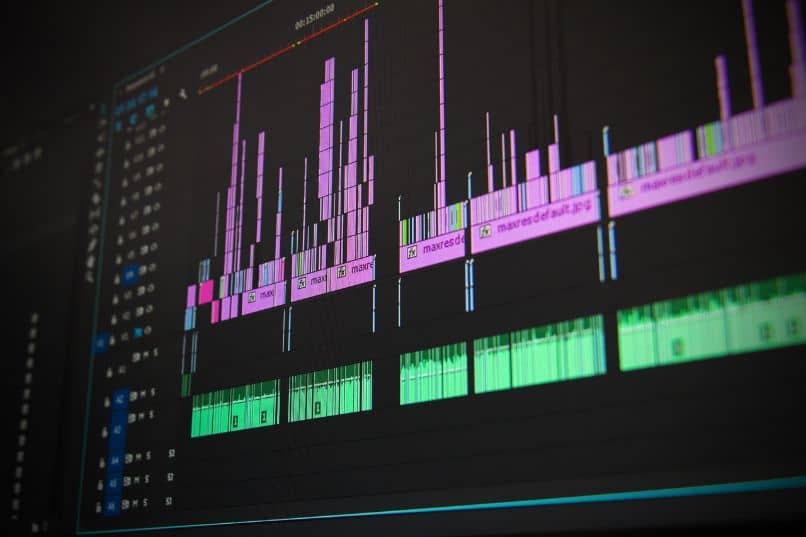
كيف يمكنك قص مقاطع الفيديو من صور Google وحفظ المضاعفات على نفسك؟
صور Google هي واحدة من أكثر المعارض ذات الصلة على Android ، وهي بدورها تقدم بعض التحسينات التي تجعلها واحدة من أفضل المعارض الموجودة. في الواقع ، باستخدام صور Google ، من الممكن قص مقاطع الفيديو بسهولة شديدة ودون الحاجة إلى استخدام تطبيقات خارجية .
- أول شيء هو فتح صور Google.
- بعد فتح صور Google ، يجب أن تجد الفيديو الذي تريد قصه والضغط عليه.
- بمجرد فتحه ، يجب أن تضغط على الشاشة لإظهار خيارات التطبيق. انقر فوق “تحرير”.
- سيؤدي النقر فوق تحرير إلى إظهار العديد من الخيارات لتهيئة الفيديو ، في الواقع ، يظهر الجدول الزمني للفيديو في الجزء السفلي ، حتى تتمكن من قصه حسب رغبتك . فقط قم بالتكوين وفقًا لاحتياجاتك.
- بمجرد قيامك بتحرير الفيديو كما تريد ، انقر فوق “حفظ نسخة” وسيتم حفظ الفيديو المعدل في المعرض.